< この記事をシェア >
格安SIM「IIJ mio」のSIMを挿したiPhoneでテザリングする方法です。

先日、IIJ mioのeSIMを契約してiPhone XS Maxをワイモバイル回線&IIJ(ドコモ)回線がどちらも使えるように設定してみました。
IIJ mioのSIMはテザリングOKで、特にオプションなどを契約していなくても利用できます。
eSIMでもテザリング可能で実際にiPhone XS MaxでIIJの回線でテザリングできました。
が、IIJ mioのSIMをiPhoneに挿してテザリングを行う場合は、初期セットアップの他にAPNを設定する必要があるので最初だけ若干面倒です。
(テザリングを利用せず、普通にiPhoneで通信するだけならAPN設定は不要です)
ということでこの記事では、IIJ mioのSIMを挿したiPhoneでテザリングする方法を紹介します。
【iPhone】IIJ mioのSIMでテザリングする方法(eSIMもOK)
最初だけAPNのセットアップが必要
APNを設定していないとインターネット共有の部分がずっとグルグル…
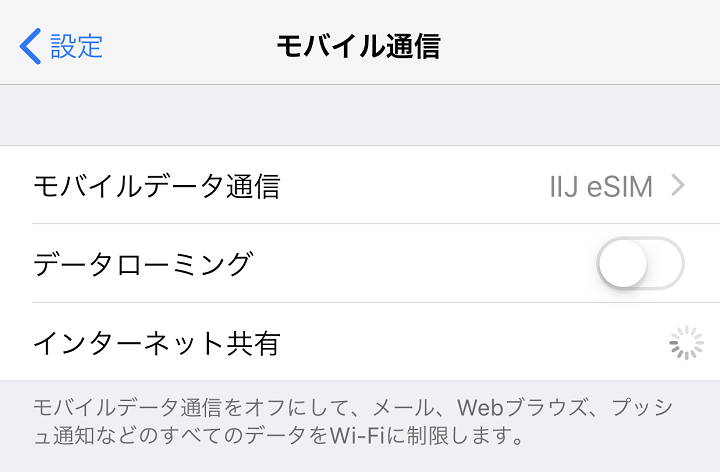
IIJ mioのSIMの初期設定が完了していてiPhoneがモバイルネットワークでインターネットに接続できる状態であっても、追加のAPNを設定していないとインターネット共有の部分が↑のようにずっとグルグルしている状態になります。
この状態だと通常使いはできるもののテザリングはできません。
↓の手順で追加のAPNEを設定します。
もちろんですが、eSIMとしてIIJを利用している場合は、モバイルネットワークの通信をIIJに切り替えておく必要があります。
iPhoneにIIJのAPNを設定する方法
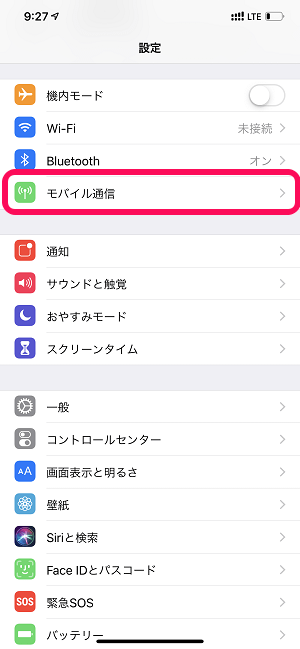
iPhoneの設定を開きます。
「モバイル通信」をタップします。
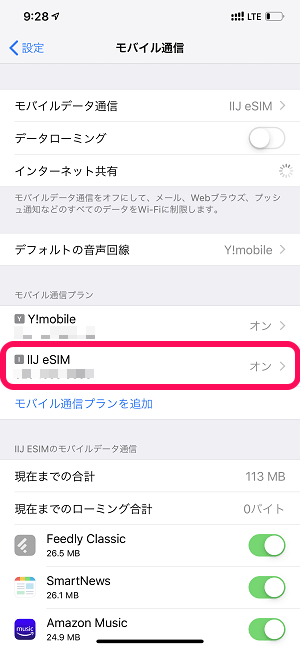
モバイル通信プランの部分にあるIIJの回線をタップします。
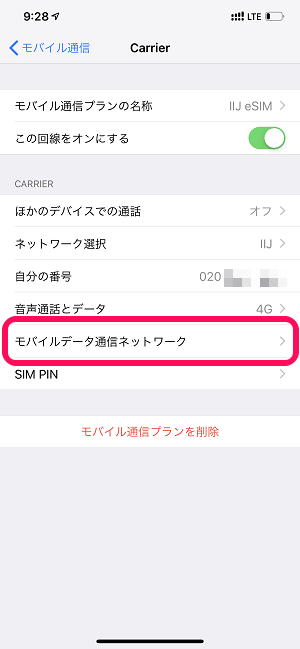
「モバイルデータ通信ネットワーク」をタップします。
設定するAPNの値はコレ
| APN: | iijmio.jp |
|---|---|
| ユーザー名 | mio@iij |
| パスワード | iij |
IIJのSIMでテザリングを利用する時に設定するAPNは↑となります。
(テザリング以外もこのAPNらしいですが、通常使いであればiPhoneは設定不要でした)
モバイルデータ通信とインターネット共有の両方に同じAPNを入力
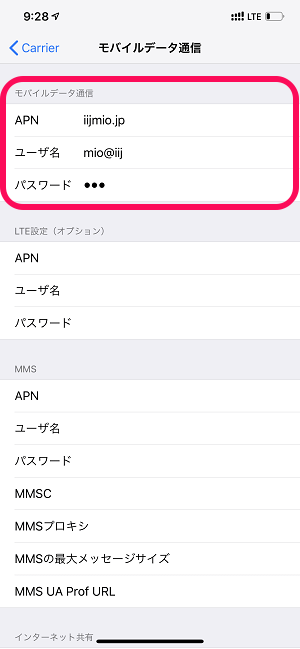
まず、一番上のモバイルデータ通信の部分に↑のAPNを入力します。
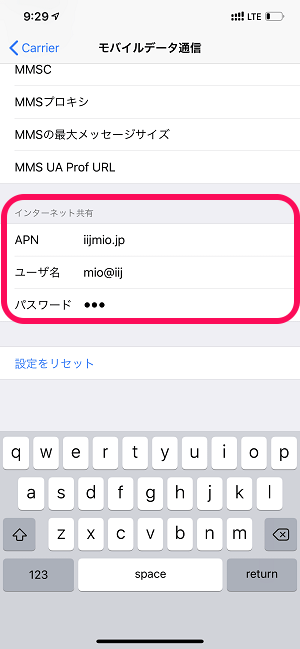
続いて、一番下のインターネット共有の部分にも同じAPNを入力します。
両方とも設定しないとテザリングがうまくできませんでした。
あとはiPhoneでいつものようにインターネット共有をオンにすればOK
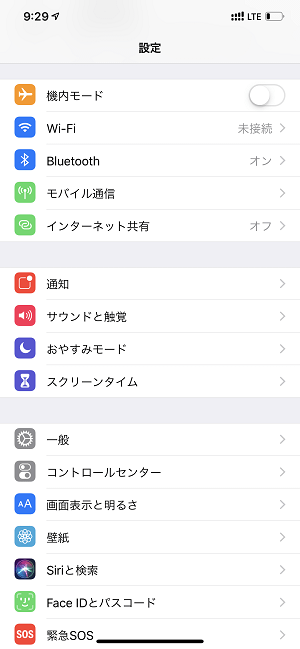
あとはいつも通りiPhoneでインターネット共有(テザリング)を実行します。
設定から「インターネット共有」をタップします。
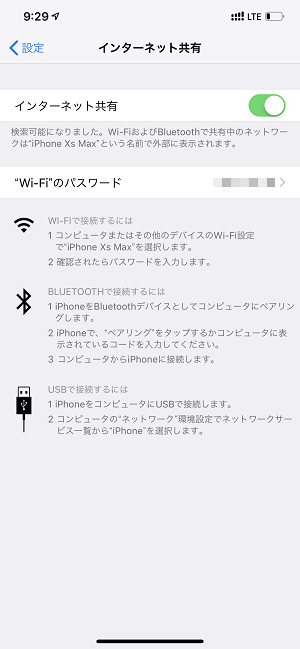
インターネット共有をオンにすれば完了です。
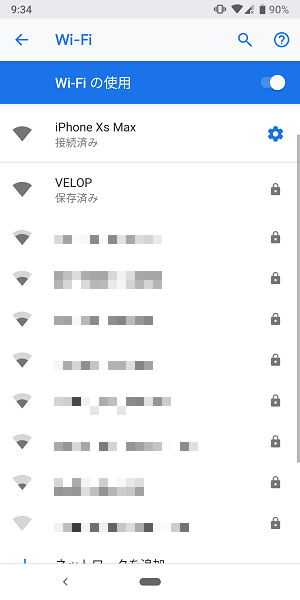
←はAndroid端末でIIJのSIMを使ったiPhone XS Maxのテザリングに接続している状態です。
他のSIM同様、普通に通信ができました。
eSIMでも問題なくテザリングができるIIJ mio

こんな感じでIIJのSIMは、iPhoneでもテザリングできます。
eSIMでもOKです。
自分はワイモバイル×IIJという組み合わせでiPhone XS Maxを運用していますが、どちらの回線でもテザリングができるようになって満足です。
IIJのeSIMはけっこう面白いのでeSIMに対応したiPhoneを使っている人は是非お試しあれ!

>>> 【IIJmio】eSIMデビュー応援キャンペーン <<<
< この記事をシェア >
\\どうかフォローをお願いします…//
このIIJ mioのSIM(回線)を挿したiPhoneでテザリングする方法 – APNの追加設定が必要。eSIMも対応!の最終更新日は2019年7月21日です。
記事の内容に変化やご指摘がありましたら問い合わせフォームまたはusedoorのTwitterまたはusedoorのFacebookページよりご連絡ください。


























